Vil du lære å overvåke en Docker-server og dens beholdere ved hjelp av Zabbix? I denne opplæringen skal vi vise deg hvordan du bruker Zabbix til å overvåke en Docker-server.
• Ubuntu 18.04
• Ubuntu 19.04
• Ubuntu 20.04
• Zabbix 5.0.0
• Docker 19.03
I vårt eksempel er Zabbix-serverens IP-adresse 192.168.15.10.
I vårt eksempel er Docker-serverens IP-adresse 192.168.15.11.
Husk at du må bruke den nye Zabbix-agenten til å overvåke en Docker-server.
Liste over utstyr
Her finner du listen over utstyr som brukes til å lage denne opplæringen.
Denne koblingen vil også vise programvarelisten som brukes til å lage denne opplæringen.
Zabbix spilleliste:
På denne siden tilbyr vi rask tilgang til en liste over videoer relatert til Zabbix installasjon.
Ikke glem å abonnere på vår youtube kanal som heter FKIT.
Zabbix Relaterte Tutorial:
På denne siden tilbyr vi rask tilgang til en liste over tutorials knyttet til Zabbix installasjon.
Installere Zabbix Agent på Docker Server
• IP - 192.168.15.11
• Driftssystem - Ubuntu 20.04
• Vertsnavn - DOCKER
Installer de nødvendige pakkene på datamaskinen som kjører Docker-tjenesten.
Last ned og installer GOLANG-pakken.
GOLANG-programvaren ble installert i følgende katalog: /usr/local
For å fungere som det skal, forventer GO-programvaren at systemet har et sett med miljøvariabler.
La oss opprette en fil for å automatisere den nødvendige konfigurasjonen av miljøvariabler.
Her er filinnholdet.
Start datamaskinen på nytt.
Kontroller om de nødvendige miljøvariablene ble opprettet automatisk.
Her er riktig utgang:
Last ned Installasjonspakken for Zabbix.
Pakk ut Zabbix installasjonspakken, kompilere og installere Zabbix agent.
Finn plasseringen av filen zabbix_agent2.conf på systemet ditt.
Rediger filen zabbix_agent2.conf.
Her er den opprinnelige filen, før vår konfigurasjon.
Her er den nye filen med vår konfigurasjon.
Agenten ble konfigurert til å tillate tilkoblingen fra en Zabbix-server ved hjelp av IP-adressen 192.168.15.10.
Localhost fikk lov til å be om og motta informasjon fra den lokale agenten.
Husk at du må bruke den nye Zabbix-agenten til å overvåke en Docker-server.
Start den nye Zabbix-agenten.
Du er ferdig med Installasjonen av Zabbix-agenten.
Du kan nå bruke Zabbix-serverdashbordet til å overvåke Docker-tjenesten og beholderne som er installert på denne datamaskinen.
Zabbix - Overvåk Docker-tjenesten
Få tilgang til Zabbix-serverdashbordet, og legg til Linux-datamaskinen som kjører Docker-tjenesten som vert.
Åpne nettleseren din og skriv inn IP-adressen til webserveren pluss /zabbix.
I vårt eksempel ble følgende URL skrevet inn i nettleseren:
• http://192.168.15.10/zabbix
Bruk standard brukernavn og standardpassord på påloggingsskjermen.
• Standard brukernavn: Admin
• Standard passord: zabbix

Etter en vellykket pålogging, vil du bli sendt til Zabbix Dashboard.

Åpne Konfigurasjon-menyen på instrumentbordskjermen, og velg Vert-alternativet.

Øverst til høyre på skjermen klikker du på Opprett vert-knappen.
Angi følgende informasjon:
• Vertsnavn - Skriv inn et vertsnavn for å identifisere Docker-serveren.
• Synlig vertsnavn - Gjenta vertsnavnet.
• Gruppe - Velg navnet på en gruppe for å identifisere lignende enheter.
• Grensesnitt - Skriv inn IP-adressen til Linux-serveren.
Her er det nye bildet med vår konfigurasjon.

Deretter må vi knytte verten til en overvåkingsmal.
Åpne Maler-fanen øverst på skjermen.
Klikk på Velg-knappen og finn malen med navnet: Mal App Docker

Klikk på Legg til-knappen.
Etter noen minutter vil du kunne se det første resultatet på Zabbix Dashboard.
For å teste konfigurasjonen, gå til Overvåking-menyen, og klikk på Hosts-alternativet.

Finn serveren din og klikk på skjermalternativet.

Zabbix vil vise grafikken som er tilgjengelig for å overvåke Docker-tjenesten og dens beholdere.
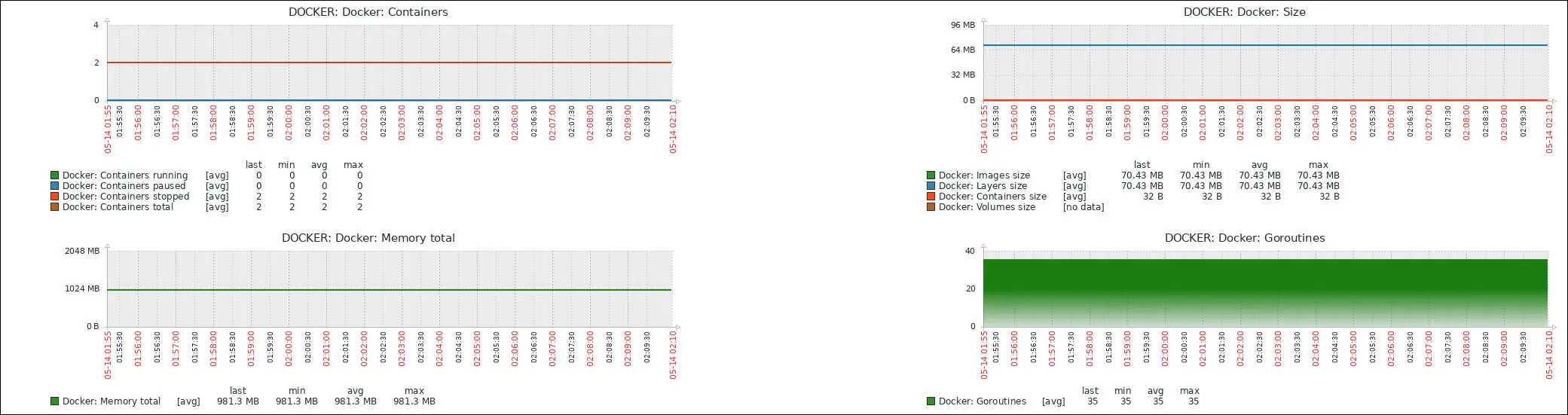
Gratulerer! Du har konfigurert Zabbix-serveren til å overvåke en Docker-server.
